Luminar 4 er ikke kun et populært billedredigeringsprogram, men også en nyttig RAW-udvikler. Sammenlignet med andre programmer som Lightroom eller Capture One Pro har Luminar 4 sine styrker, især i redigering og anvendelse af AI-drevne filtre. I denne vejledning vil du lære alt det vigtige om funktionaliteterne i Luminar 4 og installationsprocessen, så du kan komme i gang med det samme.
Vigtigste indsigt
- Luminar 4 er et billedredigeringsprogram og RAW-udvikler.
- Det tilbyder en brugervenlig grænseflade, ideel til begyndere.
- De fremragende funktioner er hovedsageligt baseret på AI-drevne filtre.
- Der er forskellige udgaver at vælge imellem.
- Installationsprocessen er ukompliceret og let at følge.
Trin 1: Besøg Skylum's hjemmeside
Først bør du åbne den officielle hjemmeside for Skylum. Her finder du alle oplysninger om Luminar 4 og downloadmulighederne. Gå til hjemmesiden skylum.com/de/lumina og få information om de tilgængelige produkter.
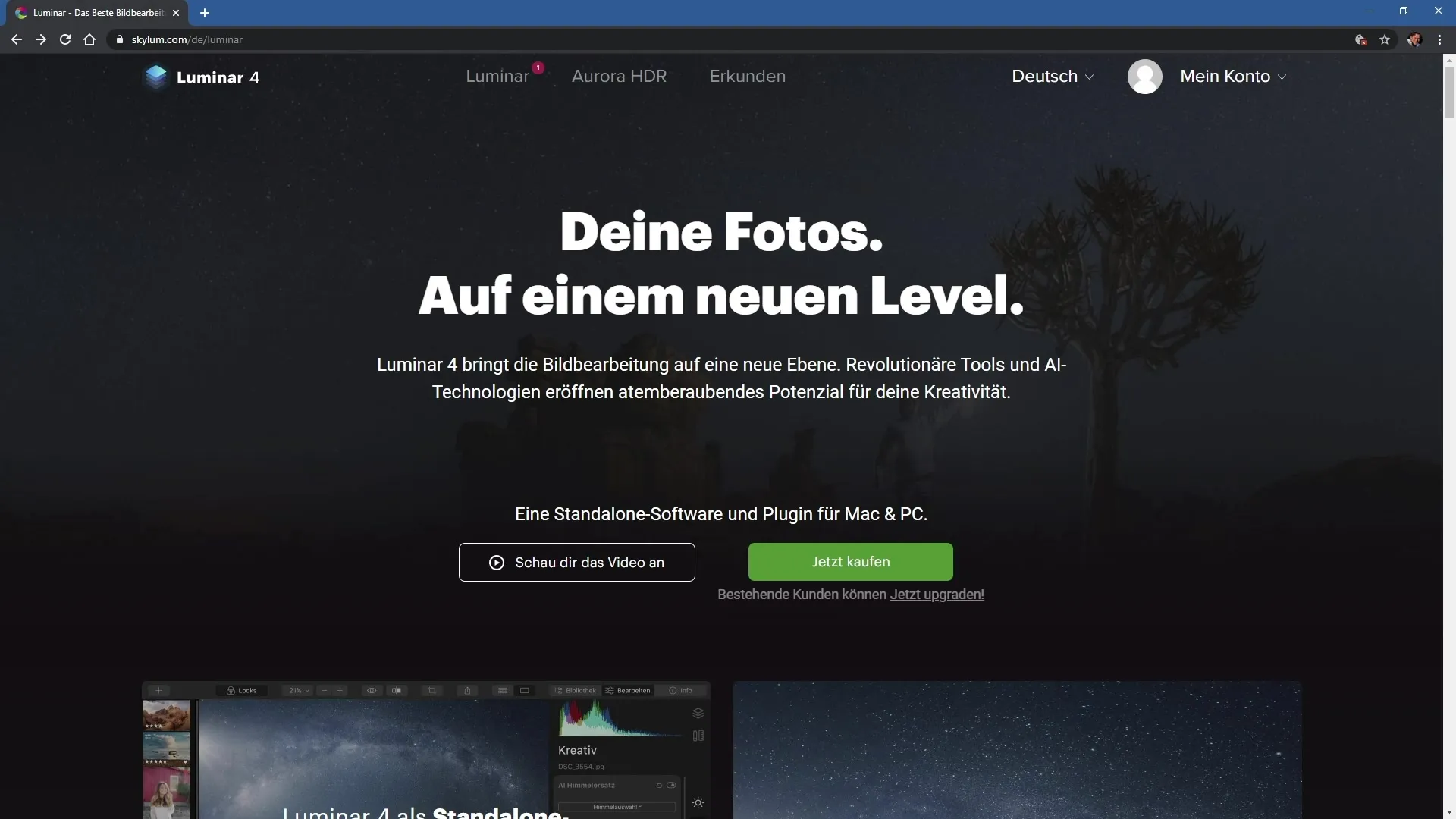
Trin 2: Vælge en udgave
På produkt siden kan du finde information om de forskellige udgaver af programmet. Der er standardudgaven, Plus-udgaven og Max-udgaven. Hver version tilbyder forskellige funktioner og skabeloner. Vælg den udgave, der passer bedst til dig.
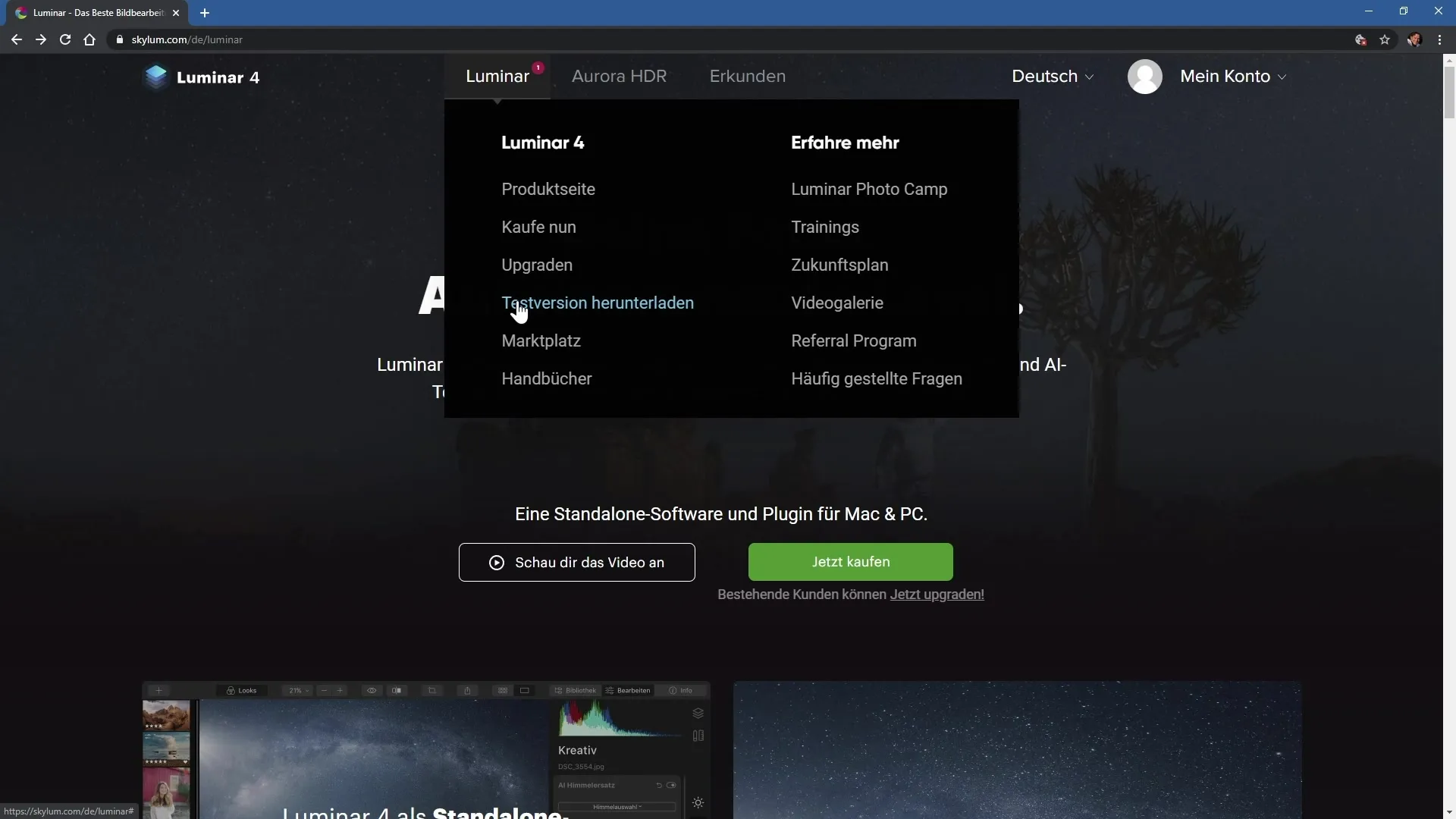
Trin 3: Download testversionen
Før du køber programmet, har du mulighed for at downloade en gratis testversion. Klik på den relevante knap på hjemmesiden. Testversionen giver dig mulighed for at prøve programmet, inden du træffer en købsbeslutning.
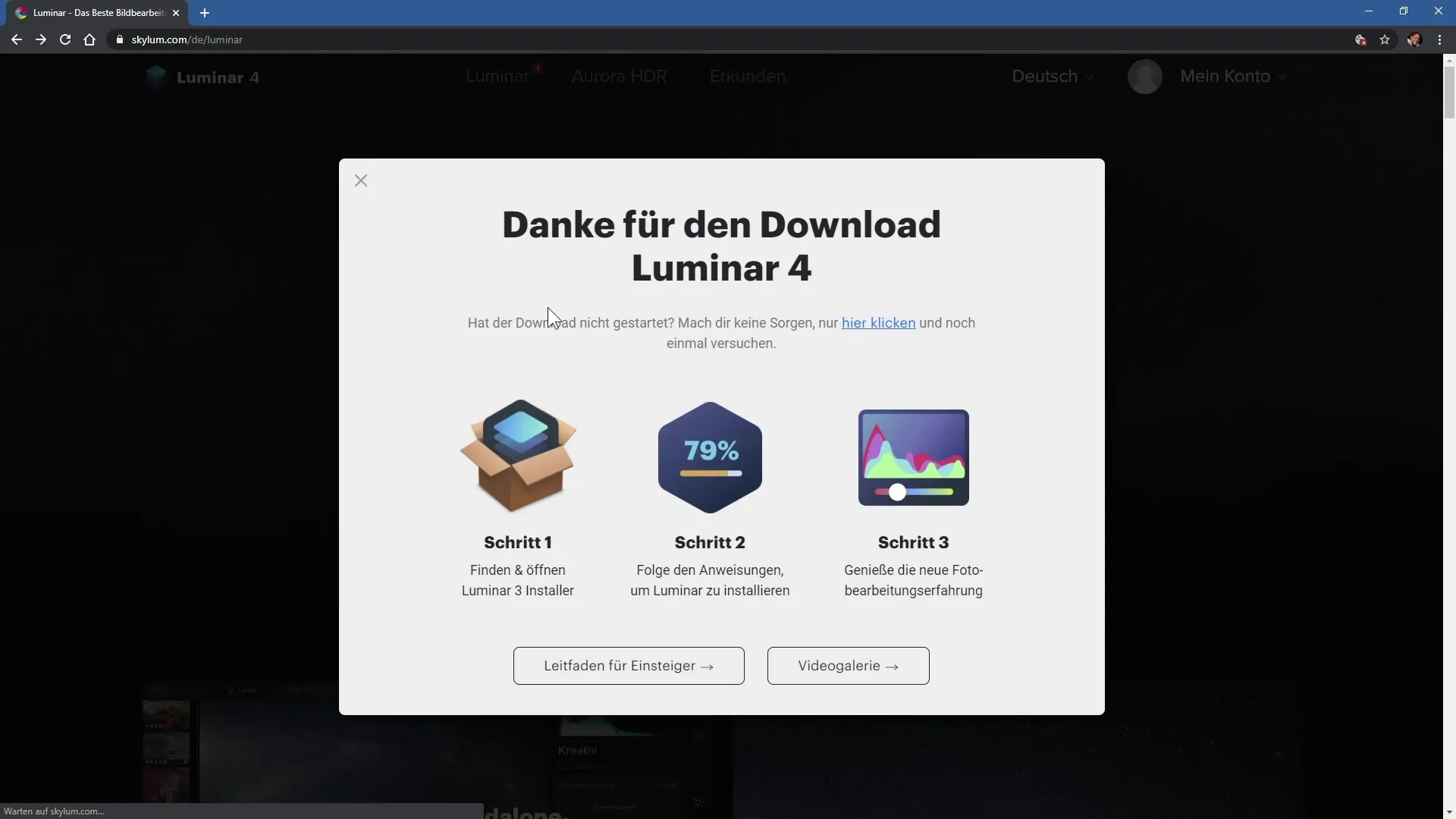
Trin 4: Installation af testversionen
Når du har downloadet installationsfilen, åbner du filen. En installationsguide vil føre dig gennem processen. Først accepterer du licensaftalen og vælger installationsstedet. Som regel er standardinstallationsstedet tilstrækkeligt.
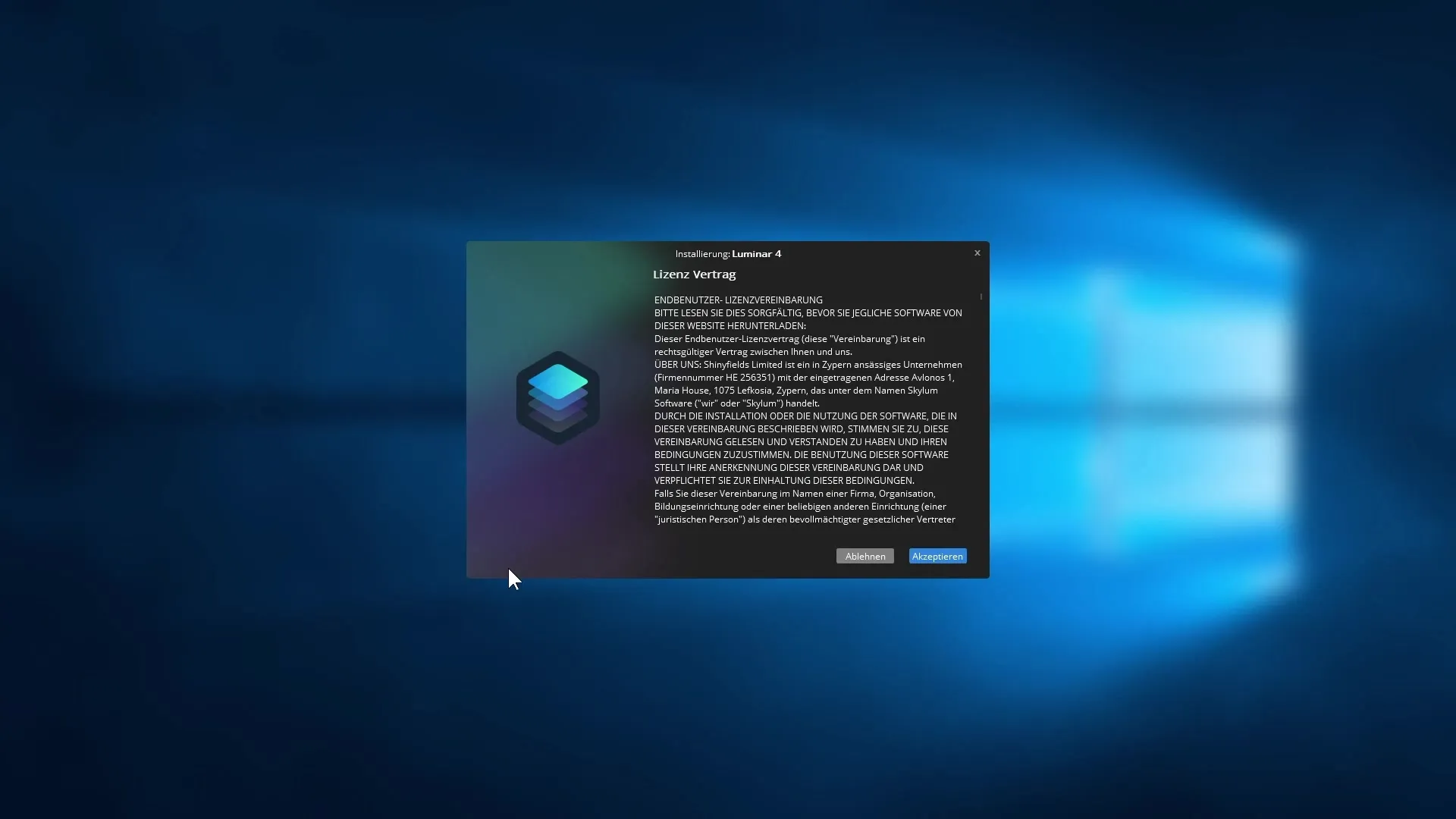
Trin 5: Vælg plugins
Denne installation giver dig mulighed for at installere plugins til Adobe-programmer, hvis du også har disse installeret på din computer. Sørg for, at de relevante afkrydsningsfelter er markeret, så Luminar 4 fungerer problemfrit med disse programmer.
Trin 6: Aktivere softwaren
Efter installationen vil du blive bedt om at indtaste din e-mailadresse, som er nødvendig for at aktivere softwaren. Du kan også vælge, om du vil tilmelde dig Skylum's nyhedsbrev. Indtast din e-mailadresse og klik på "Start Lumina 4".
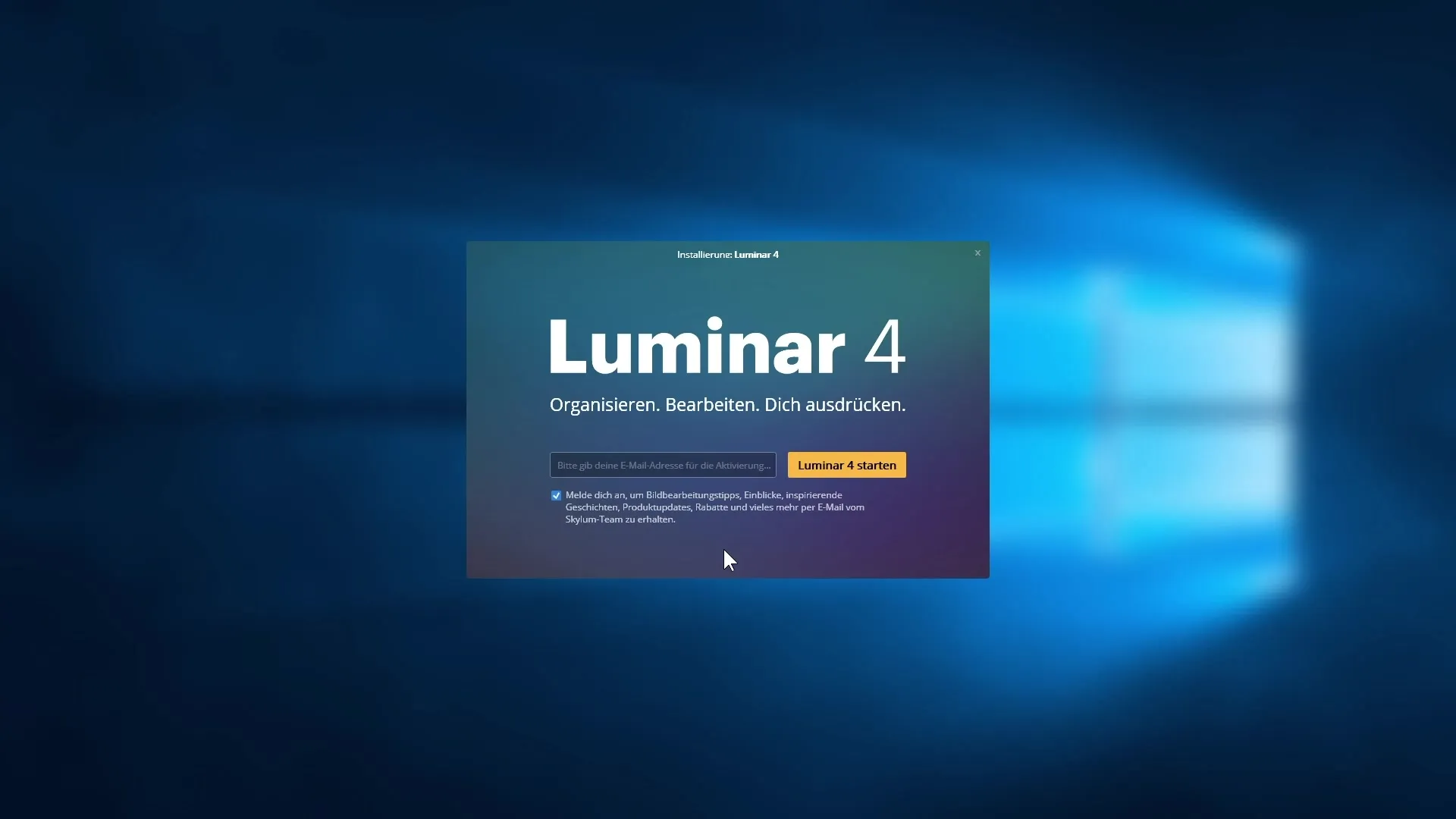
Trin 7: Første blik på brugerfladen
Efter opstarten giver Luminar 4 et indbydende indtryk. Du ser en stor velkomsthilsen og information om, hvordan du kan tilføje billeder eller mapper til dit katalog. Kataloget gemmes som standard i din brugermappe.
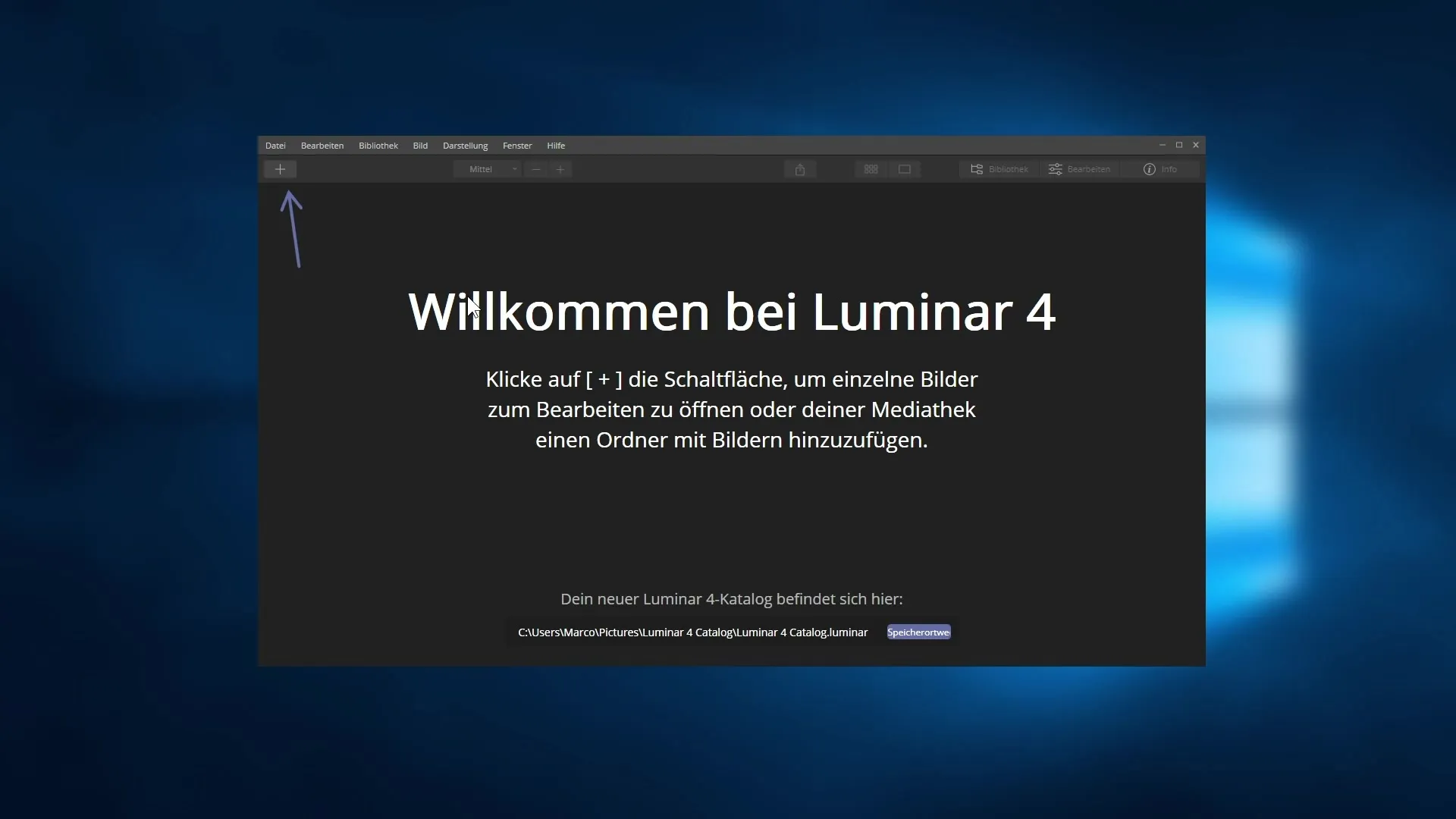
Trin 8: Juster katalogplaceringen
Hvis du ønsker at ændre placeringen af dit katalog, kan du gøre det via menuen. Klik på "Skift placering" for at vælge et nyt sted på din harddisk og navngiv kataloget efter dit ønske.
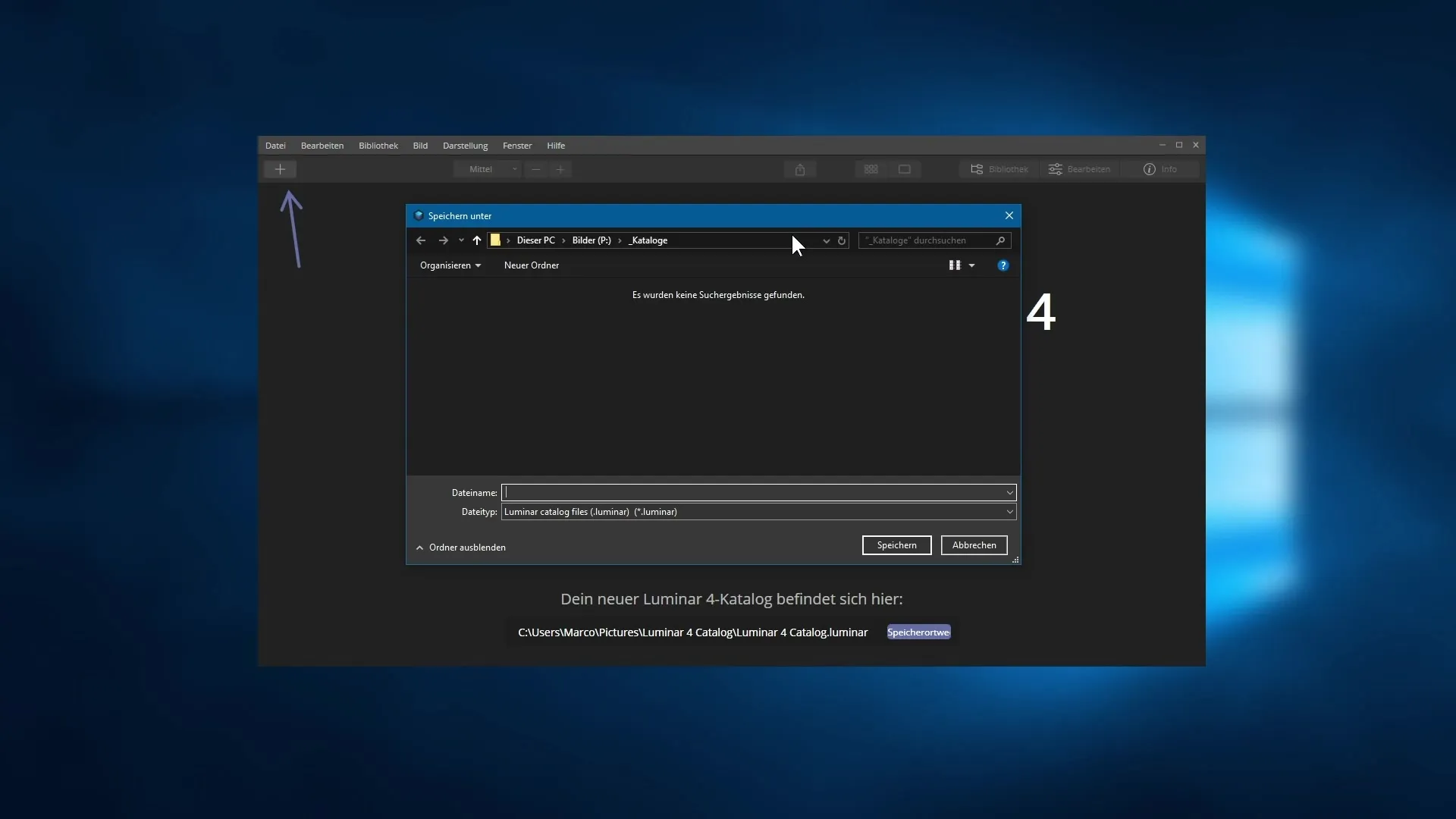
Trin 9: Import af billeder
I det næste trin viser jeg dig, hvordan du importerer de første billeder i Luminar 4, så du kan begynde at redigere billeder med det samme. Gled dig til de mange funktioner og filtre, der er tilgængelige for dig.
Resumé – Skylum Luminar 4: Introduktion og installationsproces
I denne vejledning har du lært de grundlæggende trin til installation og introduktion af Luminar 4. Fra valg af udgave til første brug af programmet har du nu et klart overblik over opsætning og brug af Luminar 4.
Ofte stillede spørgsmål
Hvordan kan jeg købe Luminar 4?Du kan købe Luminar 4 direkte på den officielle hjemmeside eller downloade en testversion.
Hvilken udgave af Luminar 4 bør jeg vælge?Valget af udgave afhænger af dine behov. Max-udgaven tilbyder ekstra funktioner som en HDR-editor.
Hvordan installerer jeg Luminar 4?Download installationsfilen, accepter licensaftalen, vælg placering og følg instruktionerne fra installationsguiden.
Hvordan aktiverer jeg softwaren?Indtast din e-mailadresse under installationen for at aktivere softwaren.
Kan jeg bruge Luminar 4 som plugin?Ja, Luminar 4 kan også bruges som plugin til Adobe- og Apple-produkter, hvis du har disse installeret.


